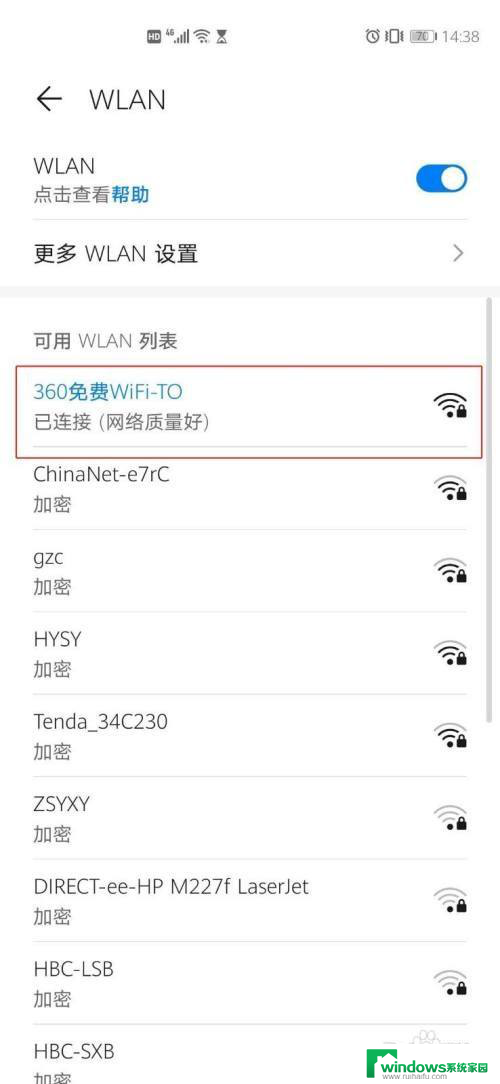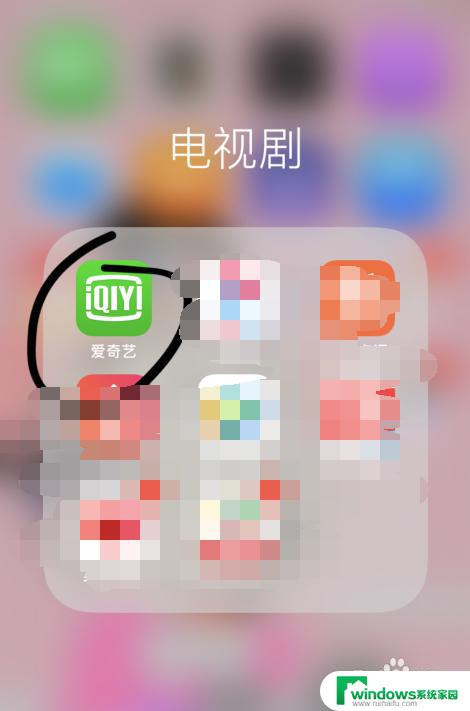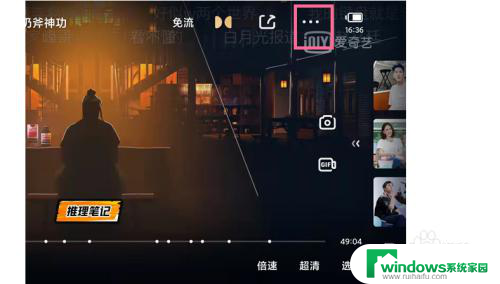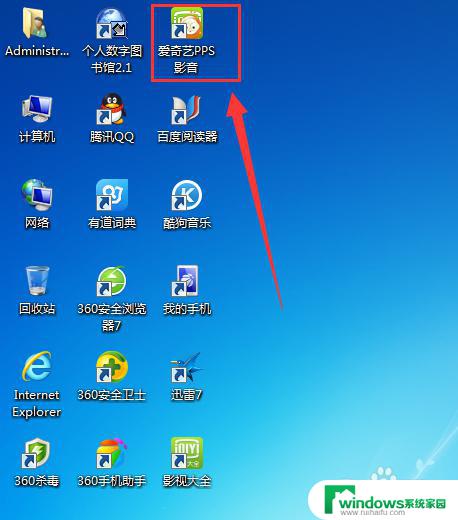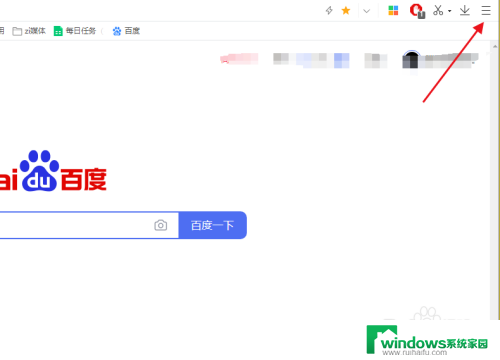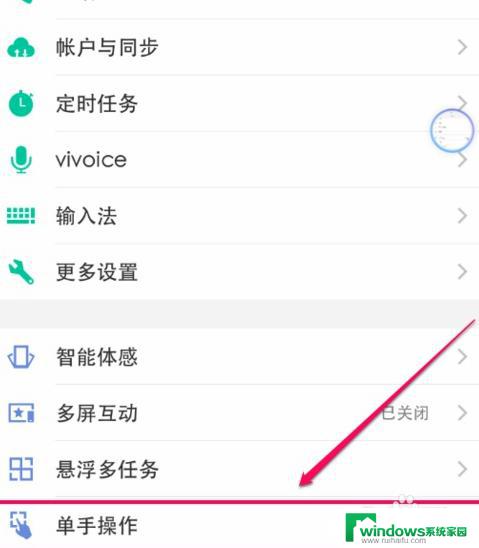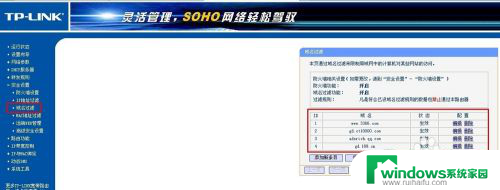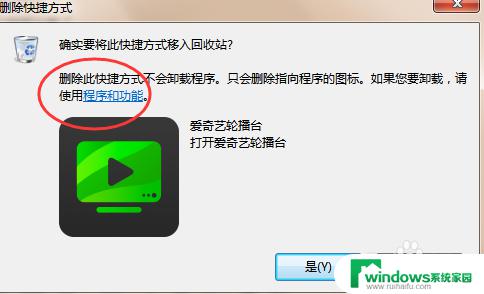爱奇艺极速版怎么小窗口播放 爱奇艺小窗口播放怎么调整大小
更新时间:2023-09-27 16:43:16作者:yang
爱奇艺极速版怎么小窗口播放,在现代社会手机已经成为人们生活中不可或缺的一部分,而爱奇艺极速版作为一款热门的视频播放软件,为用户提供了丰富多样的影视资源。在观看视频时,有时我们可能需要进行其他操作,这时候就需要使用到爱奇艺小窗口播放功能。爱奇艺小窗口播放如何调整大小呢?本文将为大家介绍如何在爱奇艺极速版中使用小窗口播放功能,并且调整其大小,以满足用户的个性化需求。
具体方法:
1.播放想看的视频

2.点击右下角“小窗模式”
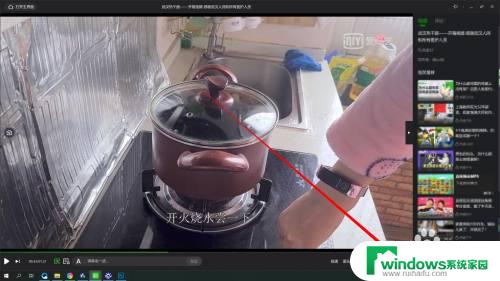
3.视频文件即变成小窗口
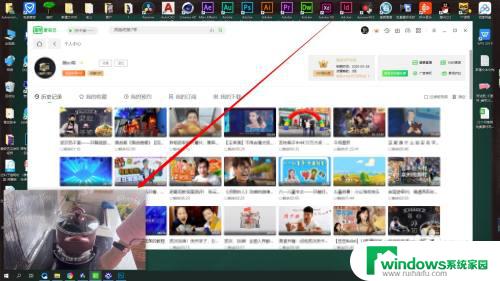
4.将鼠标移动至窗口边缘,鼠标会变成箭头

5.按住鼠标左键,拖动。即可调整大小
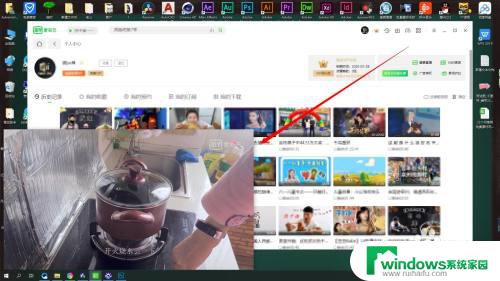
以上是如何在爱奇艺极速版中使用小窗口播放的全部内容,有需要的用户,可以根据小编提供的步骤进行操作,希望这篇文章能对大家有所帮助。